4.4 制作Word表格 练习一
学生制作表格操作(1级office练习)

1.制作一张下图所示的课程表。
要求:
(1)插入表格,调整表格的大小,在表格中输入文字。
(2)合并与拆分单元格,实现不规则单元格的设置。
(3)设置表格的行高和列宽,将表格中的文字相对单元格对齐。
(4)为表格设置不同线型、颜色的边框,为单元格添加底纹。
(5)设置斜线表头。
2.利用制表位功能,制作如下图所示的学生成绩登记表,以文件名“学生成绩表.doc”保存。
3.将“学生成绩表.doc”中的文本转换成表格。
并以文件名“成绩表1.doc”保存文件。
4.将“成绩表 1.doc”中的表格转换成文本,并用中文逗号作为文本之间的分隔符,以文件名“成绩表2.doc”保存文件。
5.打开文件“成绩表1.doc”,按以下要求进行修改,结果如下图所示。
(1)在表格的底部添加一行并输入“平均分”,在表格的最右边添加一列并输入“总分”。
(2)删除表格中的第6行及第1列。
将表格中“计算机”列与“外语”列对调。
(3)分别计算每位学生的“总分”及每门课程的“平均分”(要求保留2位小数)。
(4)将“总分”列按降序排列。
(5)自动套用表格格式“彩色型2”。
(6)并以文件名“成绩表3.doc”保存文件。
6、提交作业。
如何在word中制作表格

如何在word中制作表格很多时候,有些内容用表格表达会比文字表达更容易、更清晰。
如何用word来制作表格呢?那么下面就由店铺给大家分享下在word 中制作表格的技巧,希望能帮助到您,有需要的朋友可以来看看哦。
在word中制作表格的步骤如下:步骤一:打开文档,或将鼠标箭头指向文档中需要插入表格的地方。
然后在菜单栏中选择“表格”,会出现一个下拉菜单,我们可以在其中选择我们所需要操作的菜单。
步骤二:一般情况下,我们会选择“插入”,在子菜单栏中再选择“表格”,点击确认。
也可以选择“绘制表格”,不过会非常麻烦,一般用于往已经插入的表格中增添或删减某个表格。
步骤三:弹出的窗口,主要分为“表格尺寸”和“自动调整操作”两部分。
我们可以通过“表格尺寸”来设置表格的行数和列数,比如要制作6*5规格的表格,我们需要把列数设为“5”,行数设为“6”。
然后在“自动调整操作”来设置每一行和每一列的大致宽度。
设置完后,点击确认。
步骤四:一般插入后,表格的大小会不大合适,这时需要我们进行调整。
我们可以通过直接拖动行或列的边框来进行调节,或者也可以通过拖动标尺来进行调节。
不过这样需要我们一行一行的来进行调节,不仅效率低,而且很容易大小不一。
步骤五:我们拖动其中一行,让整个表格的宽度达到我们理想的大小。
选择整个表格。
然后,点击菜单栏中的“表格”→“自动调整”→“平均分布各行”,单击,即可以把表格调整成相等的行宽了。
列的调整也一样,选择“平均分布各列”就行。
步骤六:如果要增加行(列)数或减少行(列)数时,选择增加或删除的行(列)在菜单栏“表格”中选择“插入”或“删除”即可。
步骤七:最后往表格中添加文字,表格制作完成了。
4.4 制作Word表格 练习题

260
300
220
180
520
270
120
310
三季度
220
300
250
200
480
260
150
280
四季度
350
360
270
200
600
320
200
360
平均销售量
5、“品种季度”所在单元格加斜线;
6、平均销售量(公式:average);
7、总销售量求和(ห้องสมุดไป่ตู้式:sum)。
素材:
茗品轩2012年茶叶销售统计表
单位:克(g)
品种
季度
绿茶
乌龙茶
其他类别
总销售量
西湖龙井
碧螺春
黄山毛峰
铁观音
大红袍
君山银针
白毫银针
普洱
一季度
300
320
200
180
500
300
180
300
4.4制作Word表格
体验题:对照如下图所示,将素材表格进行相应操作。
1、标题设置为方正舒体、小一号、居中显示,“单位:克(g)”设置楷体、5号、文本右对齐;
2、合并对应单元格;
3、单元格背景色(橄榄色深色25%,紫色淡色40%)
4、表格外边框设置双实线、橄榄色深色25%,内边框设置黑色单实线、宽度1.5磅;
如何在Word 中制作常见表格
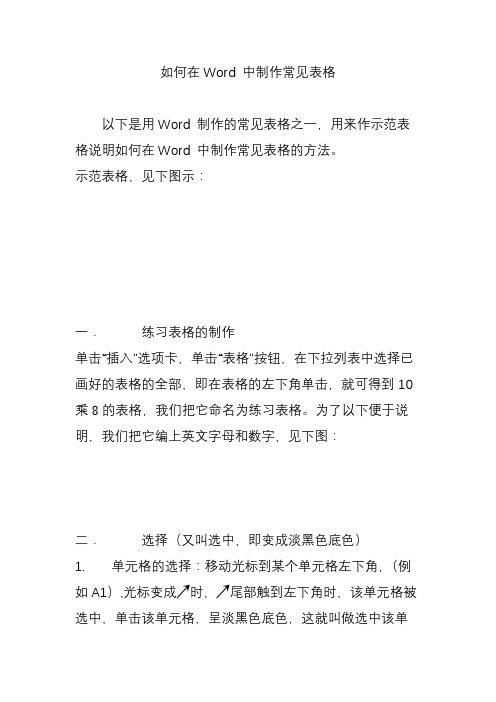
如何在Word 中制作常见表格以下是用Word 制作的常见表格之一,用来作示范表格说明如何在Word 中制作常见表格的方法。
示范表格,见下图示:一.练习表格的制作单击“插入”选项卡,单击“表格”按钮,在下拉列表中选择已画好的表格的全部,即在表格的左下角单击,就可得到10乘8的表格,我们把它命名为练习表格。
为了以下便于说明,我们把它编上英文字母和数字,见下图:二.选择(又叫选中,即变成淡黑色底色)1. 单元格的选择:移动光标到某个单元格左下角,(例如A1),光标变成↗时,↗尾部触到左下角时,该单元格被选中,单击该单元格,呈淡黑色底色,这就叫做选中该单元格。
2. 单元格区域的选择:例如选择A1:C2区域,按住鼠标左键,从A1拖到C2, 该区域就被选中,呈淡黑色底色。
3. 选择表格的列:把光标放在表格的上方接近表格,当光标呈↓时,单击鼠标左键就选中了该列,呈淡黑色底色。
4. 选择表格的行:把光标放在表格左侧之外侧,当光标呈↗时,单击鼠标左键就选中了该行,呈淡黑色底色。
5. 列宽和行高的选择:把光标放在任一单元格的右侧线上,出现两个箭头左右方向的符号时,按住鼠标左键向右移动可把列宽增大。
把光标放在任一单元格的下边线,出现两个箭头上下方向时,按住鼠标左键向下移动可把行加宽。
6. 合并单元格:例如要合并A1到D1四个小单元格成为一个大单元格。
(即选中A1:D1区域),可单击一下A1单元格,按住鼠标左键,从A1单元格拖到D1单元格,(呈淡黑色底色),就选中这四个连续的单元格,单击选项卡“表格工具”中的“布局”按钮,单击“合并单元格”按钮,在右侧空白处单击一下,即把这几个小单元格合并成一个大单元格。
在表格制作中,“合并单元格”应用最多。
见下图-3:7. 拆分单元格:选中一个单元格,单击选项卡“表格工具”中的“布局”按钮,单击“拆分单元格”按钮,弹出“拆分单元格”对话框,在对话框中对行和列做相应的设置,单击“确定”,可把一个单元格拆分为两个或几个单元格。
计算机应用基础-WORD第四章制作表格-表格编辑公开课课件(1)

行 列
任务一:创建表格
要求:
——创建一个11列9行的表格
新建一空白文档,保存至D:\XXX\文件夹下,文档名为:XXX表格作 业一(XXX为你的名字)。
表格如下图:
与以前操作的WORD文档有何区别?
操作步骤:
1、选择文件菜单——页面设置——纸型——方 向——横向 2、选择表格菜单——插入——表格 3、输入需要的行数与列数 4、单击确定
小技巧:在插入表格前,按回车键往下空一行,利于以 后表格的调整及文档的排版
任务二:表格的选定
1、单元格的选定 2、行的选定 3、列的选定 4、整个表格的选定
任务三元格 3、拆分单元格
完成以下操作:
二、格式化表格
格式化表格包括在表格内输入字符、 图片等内容,以及设置表格内容及单 元格的格式
任务一:设置行高、列宽
将表格第一,二行的行高设置为1.67厘米 操作步骤: 1、选定第一,二行 2、右击——表格属性 3、选择行——“指定高度”打勾 4、输入数值——选择“固定值”——确定
操作提示:利用鼠标拖动表格的水平或垂直标尺,或者拖动行、 列框线也可以直接改变行高或列宽。
举一反三:
列宽的设置?
任务二:绘制斜线表头
操作步骤: 1、选取单元格 2、选择表格菜单——绘制斜线表头 3、选取表头样式 4、输入标题——确定
完成后效果:
任务三:输入表格内容
对照书本样本输入表格内容,完成后如下图
任务四:表格内容的格式化
根据学过的排版知识,对表格内容字体,字号,对齐方 式进行格式化,完成后,如下图:
感谢聆听!
Thanks for your time
4.4 制作WORD表格
班级:10汽修 主讲:罗维勇
制作Word表格PPT课件

插入行或列 删除行或列
4.4制作Word表格
创建和编辑表格
二、编辑表格
3、拆分单元格 拆分单元格是指将表格中的一个单元格拆分成几个单元格。
2.单击“布局”选项卡 “合并”命令组中的“拆 分单元格”命令
3.设置拆分的 列数和行数
4.单击“确定” 按钮
1.选取要求拆分 的单元格
拆分的效果
4.4制作Word表格
5.完成的表格
2.单击“插入”→“表 格”→“插入表格”命令
4.单击“确定”按钮
4.4制作Word表格
二、编辑表格Βιβλιοθήκη 1、合并单元格创建和编辑表格
1.选取要 合并的单元 格
2.单击“表格工 具”中“布局”选 项卡中的“合并单 元”命令
4.按要求合并 后的表格效果
3.合并后 的单元格
4.4制作Word表格
4.4制作Word表格
格式化表格
(2)使用菜单精确设置行高与列宽 选择表格所在行,在“布局”选项卡 “单元格大小”命令组中的“表格行高设 置”进行设置。设置列宽的方法与设置行 高的方法相似。 单击“布局”选项卡“表”命令组中 的“属性”命令,将会弹出“表格属性” 对话框,选择“行”或“列”选项卡,输 入相应的数值,也可以精确设置行高和列 宽。
二月
三月
四月
总台数
作
联想 674
345
876
945
并
计
算
方正 134
321
246
289
计
机
实达 145
256
287
321
算 表
合计
格
4.4制作Word表格
体验与探索
❖
探
Word表格练习

表格制作练习一、表格基本操作练习建立表格:△表格→插入→△表格…对话后→△确定△ 常用工具栏 或表格和边框工具栏按钮表格按钮表格大小设置:设置表格的行、列:选定→△表格→表格属性→行(列)单元格的合并/拆分:选定单元格→△表格→合并单元格/拆分单元格 边框底纹:选定表格或单元格→右击△边框和底纹→设置边框或者底纹说明:当内外边框线不一样时,一般先设置外边框线,再设置内边框线。
练习一:参照下图样式制作表格1.在下列练习区4行5列表格,设置列宽2厘米,行高0.7厘米。
2.设置表格边框为红色实线1.5磅,内线为红色实线0.5磅,表格底纹为浅蓝色。
3.第3列列宽改为 2.4厘米,再将前二列的1-2行单元格合并为一个单元格,将第三列至第四列的2-4行拆分为3列。
合并拆分之后如样式所示。
练习一操作区:表格及文本的对齐设置:1. 单元格文字对齐: ▲ 垂直对齐:选定区域→右击△表格属性→单元格→垂直对齐▲ 水平对齐:选定区域→△格式→段落→对齐方式选择;▲选定区域→右击△单元格对齐方式(见右图)选择其中一种对齐方式。
2. 整个表格对齐:▲选择整个表格→△格式→表格属性练习二:创建成绩表(参照样本)1. 按照下面表格样本的格式对文档中的表格进行转换成4列。
2. 设置表格居中,表格第一、三列宽度5厘米,第二、四列宽度1.5厘米。
行高0.7厘米,表格中所有文字中部居中。
3. 设置表格第一行为黑体小四号、加粗、字体颜色白色,底纹为灰色-60%。
4. 设置其他各行文字为宋体、五号,颜色自动。
5. 将表格所有边框线设为1.5磅深兰色单实线。
二、表格数据处理表格的计算:△表格→△公式…选择函数/输入公式→确定参数参数说明:(1).函数自变量可用单词表示,如lift=左边、above=上面。
(2). 函数自变量可以用单元格地址表示,单元格地址为:列标+行标;列标号用字母A、B、C……表示,行号用数字1、2、3表示。
如第3行第4列的标志(地址)为d3。
4.4 制作Word表格复习

任务一、创建和编辑表格
2、选择行、列、单元格、表格 一个单元格: 一个单元格:单击单元格左边框 一行 :单击该行的左侧 : 一列 :单击该列顶端的虚框或边框 : 选定连续多个单元格、多行或多列: 选定连续多个单元格、多行或多列:拖过该单元格、行或列 选定不连续多个单元格、多行或多列: 选定不连续多个单元格、多行或多列:单击所需的第一个单元 格、行或列,按 Ctrl,再单击所需的下一个单元格、行或列 整张表格: 整张表格:单击表格的左上角的移动控点 选定单元格、行、列其他方法:
任务二、格式化表格
任务三、计算和排序表格数据
任务一、创建和编辑表格
1、创建表格(创建一个11列9行的表格) 方法一: 单击表格
选择插入
单击表格
确定表格 插入位置
输入表格 行和列数
表格由单元格组成,横向排列的单元格形成行,纵向排列 的单元格形成列。每个单元格都独立的,可以对其格式化 或调整大小。
单击确定
任务三、计算和排序表格数据
1、表格的计算 表格的计算有求和、求平均等。其操作步骤是定位光标位置,然 后通过“表格”菜单的“公式”命令,在打开“公式”对话框中 完成计算操作。
例:试计算销售总额及平均销售额
单击“表格” →“公式”命 令
4-10 某公司员工销售额统计 (万元) 电视 计算 销售总 冰箱 其他 编号 员工姓名 DVD 机 机 额 503 228 100 86 165 85 67 杨国兴 74 76 125 95 88 87 余一敏 189 87 82 141 168 60 曹和丹 91 98 152 80 85 98 宋产泓 95 89 152 95 67 91 徐在人 88 81 88 85 76 74 祝永浩 78 61 262 56 30 73 戚工明 234 151 60 155 50 89 梁以峰 平均销售额 93.63
- 1、下载文档前请自行甄别文档内容的完整性,平台不提供额外的编辑、内容补充、找答案等附加服务。
- 2、"仅部分预览"的文档,不可在线预览部分如存在完整性等问题,可反馈申请退款(可完整预览的文档不适用该条件!)。
- 3、如文档侵犯您的权益,请联系客服反馈,我们会尽快为您处理(人工客服工作时间:9:00-18:30)。
4.4 制作Word表格练习一一、单项选择题(本大题共40小题,每小题2分,共80分)1.在Word2010中,如果插入的表格内外框线是虚线,要想将框线变成实线,在_____对话框中实现。
() [单选题] *A.表格属性B.边框和底纹(正确答案)C.制表位D.插人表格2.将文字转换成表格时,写完全部文本后,需要首先() [单选题] *A.将插人点置于将要插入表格的位置B.单击“插入”选项卡,选中“表格”列表中的“文本转换成表格”选项C.单击“插入”选项卡,选中“表格”列表中的“插入表格”选项D.将全部数据作为一个整体选定(正确答案)3.下面关于表格的叙述,正确的是() [单选题] *A.文字、数字、图形都可以作为表格的数据(正确答案)B.只有文字、数字可以作为表格的数据C.只有数字可以作为表格的数据D.只有文字可以作为表格的数据4.Word2010中,设置表格的行高、列宽、表格在文档中的位置,应选择_____对话框设置。
() [单选题] *A.表格属性(正确答案)B.标题行重复C.绘制表格D.自动套用格式5.在一个三行四列的表格中编辑正文时,当在表格的第二行第四列键入Tab,则插入点将() [单选题] *A.移到上一行左边B.移到下一行右边C.移到上一行右边D.移到下一行左边(正确答案)6.在Word2010中,若将光标放在表格的任意一行中,单击“布局”选项卡的“拆分表格"按钮后,表格被分成上、下两个表格后,则光标所在位置() [单选题] * A.在上边的表格中B.在下边的表格中C.不在这两个表格中(正确答案)D.被删除7.要在表格的某个单元格中产生一条对角斜线,应该使用() [单选题] * A.“布局”选项卡“合并”组中的“拆分单元格”命令按钮B.“插人”选项卡中的“符号”命令按钮C.“插入”选项卡“表格”列表中的“绘制表格”命令(正确答案)D.“开始”选项卡中的“复制”命令按钮8.在Word2010中,若将光标放在表格的任意行中,单击“布局”选项卡“拆分单元格”命令按钮后,出现的结果是() [单选题] *A.整个表格被拆分B.表格所在单元格拆分C.出现对话框(正确答案)D.光标所在行被拆分9.在Word2010的编辑状态,当前文档中有一个表格,选定表格内的部分单元格中的数据后,单击“居中"按钮后() [单选题] *A.表格中的数据全部按居中格式对齐B.表格中被选择的数据按居中格式对齐(正确答案)C.表格中未被选择的数据按居中格式对齐D.整个表格按居中格式对齐10.表格的拆分指的是() [单选题] *A.从某两列之间把原来的表格分成左右两个表格B.从某两行之间把原来的表格分成上下两个表格(正确答案)C.从表格的正中间把原来的表格分为左右两个表格D.从表格的正中间把原来的表格分为上下两个表格11.合并单元格的正确操作是() [单选题] *A.选定要合并的单元格,按Space键B.选定要合并的单元格按Enter键C.选定要合并的单元格.选择“布局"选项卡中的“合并单元格"按钮(正确答案) D.选定要合并的单元格.选择“工具"选项卡中的“合井单元格"按钮12.在Word2010中,表格的行和列交叉的部分称为() [单选题] *A.单元B.单元格(正确答案)C.交叉点D.单元列13.在Word2010的编辑状态,建立了4行4列的表格,除第4行与第4列相交的单元格以外各单元格内均有数字。
当插入点移到该单元格内后进行“公式”操作,则() [单选题] *A.可以计算出列或行中数字的和(正确答案)B.仅能计算出第4列中数字的和C.仅能计算出第4行中数字的和D.不能计算数字的和14.要对表格中的数据进行计算,应选择的选项卡是() [单选题] * A.插入B.布局(正确答案)C.工具D.开始15.要对表格的边框进行设计,应选择的选项卡是() [单选题] * A.插入B.设计(正确答案)C.工具D.文件16.Word2010的页面设置中,默认的纸型为() [单选题] *A.A4(正确答案)B.A3C.A4 lusD.16K17.选定表格的列,再按"Delete"键,则() [单选题] *A.将该列的各单元格中的内容刷除,变成空白(正确答案)B.将该列的边框线删除,保留文字内容C.将该列的右边拆分表格D.删除该列,表格减少一列18.在Word2010的编辑状态,选择了整个表格,执行了“布局”选项卡中“删除行”命令,则() [单选题] *A.整个表格被删除(正确答案)B.表格中一行被删除C.表格中一列被删除D.表格中没有被删除的内容19.在Word2010中,如果输入的文字超过了单元格的宽度,那么() [单选题] * A.多余的文字将被放在下一个单元格中B.多余的文字将视为无效C.手动增加宽度,以保证文字的输入D.单元格自动换行,增加高度,以保证文字的输入(正确答案)20.对于表格的表述正确的是() [单选题] *A.不可以设置表格的底纹B.表格的边框线可以改变颜色(正确答案)C.表格中只能输入文本内容D.表格中无法计算21.在Word2010的表格操作中,当前插入点在表格中某行的最后一个单元格内,按回车键后,则( ) [单选题] *A.插入点所在的行加高(正确答案)B.插入点所在的列加宽C.在插入点下一行增加一空行D.对表格不起作用22.在Word2010中,要将表格中的相邻的两单元格变成一个单元格,在选定此两单元格后,应执行“布局”选项卡中( ) [单选题] *A.删除单元格按钮B.合并单元格按钮(正确答案)C.拆分单元格按钮D.绘制表格按钮23.选定表格的一行,再执行“开始”选项卡中的“剪切”命令按钮后,则() [单选题] *A.将该行的各单元格中的内容删除,变成空白B.在该列的右边拆分表格C.将该行边框线删除,保留文字内容D.删除该行,表格减少一行(正确答案)24.下面哪个选项不是位于“页面设置”对话框中() [单选题] *A.页边距B.纸张C.格式(正确答案)D.版式25.在文档中插人表格的命令在哪个选项卡中() [单选题] *A.表格B.插入(正确答案)C.开始D.页面布局26.在一个5行4列的表格中编辑正文时,当在表格的第2行第2列键入Tab键,插入点将移到( ) [单选题] *A.本列的上一行B.本列的上列C.移到下一列(正确答案)D.移到上一列27.在一个3行4列的表格中编辑正文时,当在表格的第3行第4列键入Tab,则将() [单选题] *A.移到上一行左边B.不在表格中C.移到上一行右边D.增加一空行(正确答案)28.在Word2010中要预览打印效果,可以通过以下哪个来实现() [单选题] * A.“文件”选项卡“打印”(正确答案)B.“文件”选项卡“打印预览”C.“视图”选项卡“打印预览”D.“打印预览"视图29.以下不可以在“打印"窗格中设置的是() [单选题] *A.打印当前页B.打印奇数页C.打印100份D.段落格式(正确答案)31.Word2010中,若要计算表格中某列数值的总和,可使用的函数是()。
[单选题] *A.Sum( )(正确答案)B.Total( )C.Count( )D.Average( )32.在Word2010中关于表格制作说法正确的是()。
[单选题] *A.利用“插入表格"对话框,插入的表格列宽默认是固定列宽(正确答案)B.利用“插入表格”对放框.插入的表格的行列数可以任意C.利用“插入表格"对话框插入表格时表格还可以带有-一定的样式D.手动绘制表格时,表格的框线不能自行设置33.向单元格输入内容后.如果想将光标定位在下一列,应按的键为(). [单选题] *A.EnterB.Tab(正确答案)C.Alt+EnterD.Alt+Tab34.如何选定整个表格()。
[单选题] *A.Alt+EnterB.双击表格任意位置C.三击表格任意位置D.“布局”选项卡“选择”组中“选择表格”(正确答案)35.在“表格属性”对话框中不可以设置() [单选题] *A.表格浮于文字之上(正确答案)B.单元格中文字顶端对齐C.单元格中文字居中对齐D.单元格中文字底端36.在Word2010中,若将光标放在表格的任意一行中,单击“布局”选项卡中的“拆分表格”命令后,表格被分上下两个表格,则光标所在的行(). [单选题] *A.在上边的表格中B.在下边的表格中(正确答案)C.不在这两个表格中D.被删除37.在Word2010中,如果删除表格,选中表格后按()。
[单选题] *A.Enter键B.Backspace键(正确答案)C.Delete键D.Esc键38.使用鼠标调整表格的行高必须在下面哪个视图中()。
[单选题] *A.草稿B.页面(正确答案)C.Web版式D.大纲视图39.拆分表格的组合键是(), [单选题] *A.Ctrl+ShiftB.Ctrl+AltC.Ctrl+Shift+Enter(正确答案)D.Ctrl+Alt+Enter40.改变单元格文字的方向使用下列菜单命令。
() [单选题] *A.“布局”选项卡中“文字方向”按钮(正确答案)B.“插入”选项卡中“文字方向”按钮C.“开始”选项卡中“文字方向”按钮D.“文件”选项卡中“文字方向”按钮二、填空题:(每空1分,共10分)1.若想在表格最后增加一行,应该将光标置于表格底行的最后一个单元格,然后按( )键。
[填空题] *_________________________________(答案:Tab|tab)2.若将两个单元格合成一个单元格,可以选择“布局"选项卡中的( )按钮。
[填空题]_________________________________(答案:合并单元格)3.可以实现选定整个表格的操作是单击( )。
[填空题]_________________________________(答案:表格移动控点|表格左上角的十字箭头)4.“布局”选项卡“选择”组中的( )命令选定整个表格。
[填空题]_________________________________(答案:选择表格)6.在Word2010的页面设置中,默认的纸张方向为( )。
[填空题]_________________________________(答案:纵向)7.要精确调整表格的行高和列宽应使用( )对话框。
[填空题]_________________________________(答案:表格属性)8.当表格跨页时,设置后续页的表格中出现标题行的方法,将插入点定位在表格第1行标题任意单元格中,然后使用“布局”选项卡"数据”组中的( )命令按钮。
